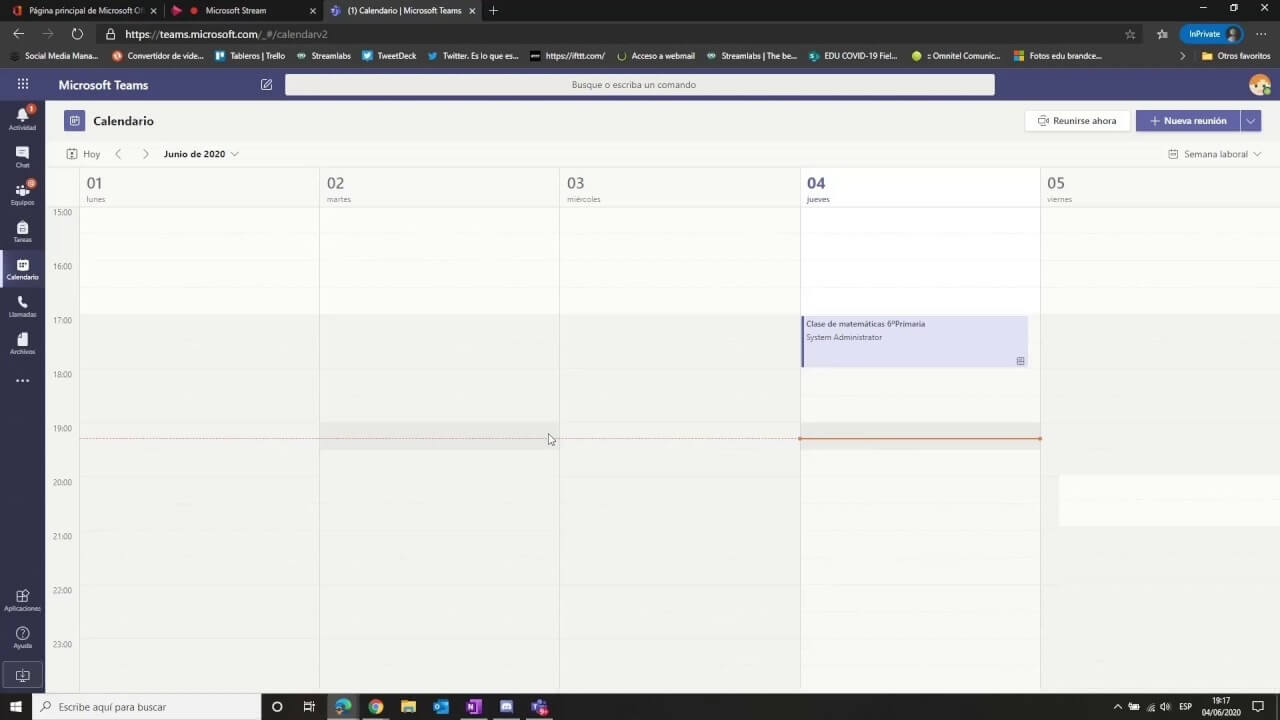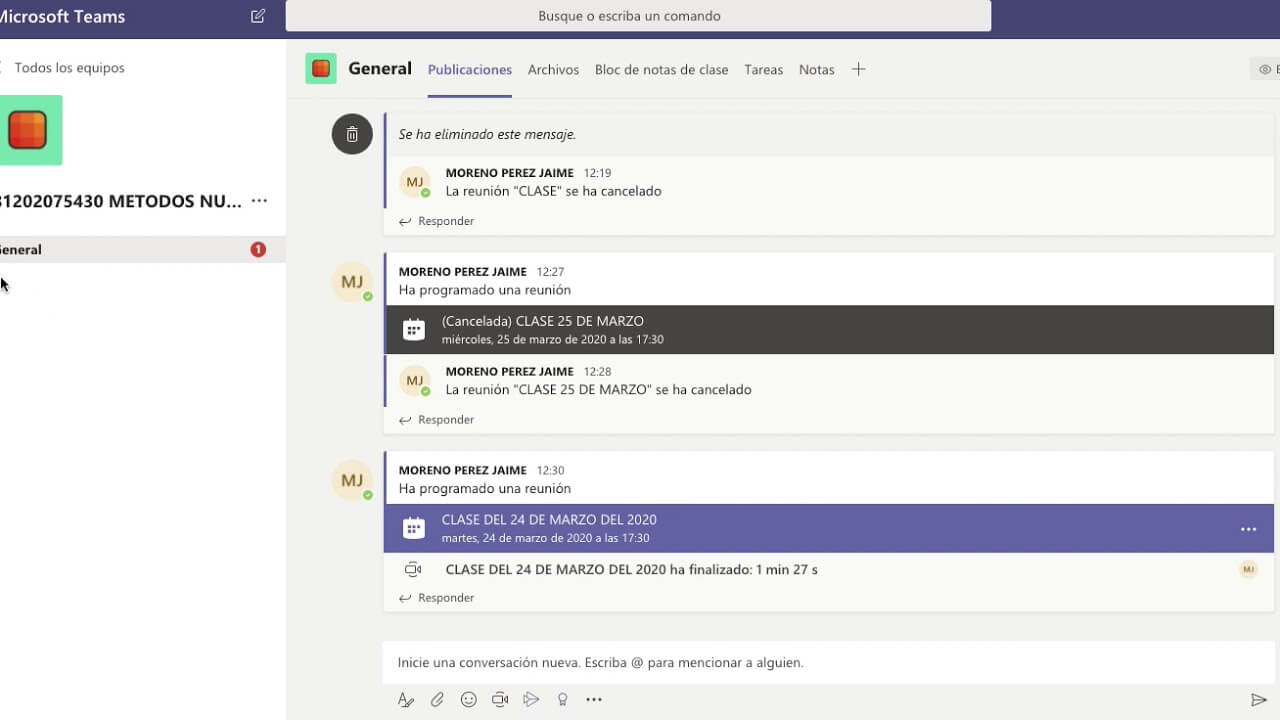Teams es una de las plataformas de mayor uso en la actualidad para realizar reuniones online; entre las razones de tanta preferencia figura la posibilidad de establecer videollamadas hasta con 250 participantes y ver las caras de 49 participantes a la vez.
Microsoft Teams: la plataforma ideal para hacer videollamadas
Una de las preguntas que a diario se hacen los usuarios de Teams es la forma de ver a todos los participantes en una videollamada, pues bien la respuesta se simplifica a todas siempre y cuando la conexión sea desde un ordenador, puesto que la versión móvil limita la cantidad a cuatro personas en simultáneo.
De forma regular, cuando nos conectamos desde el móvil la plataforma permite que veamos el video del participante que está interviniendo, lo que no sucede al utilizar la versión para ordenadores en la que es posible visualizar a cada uno de los participantes tras la previa configuración del organizador de la reunión.
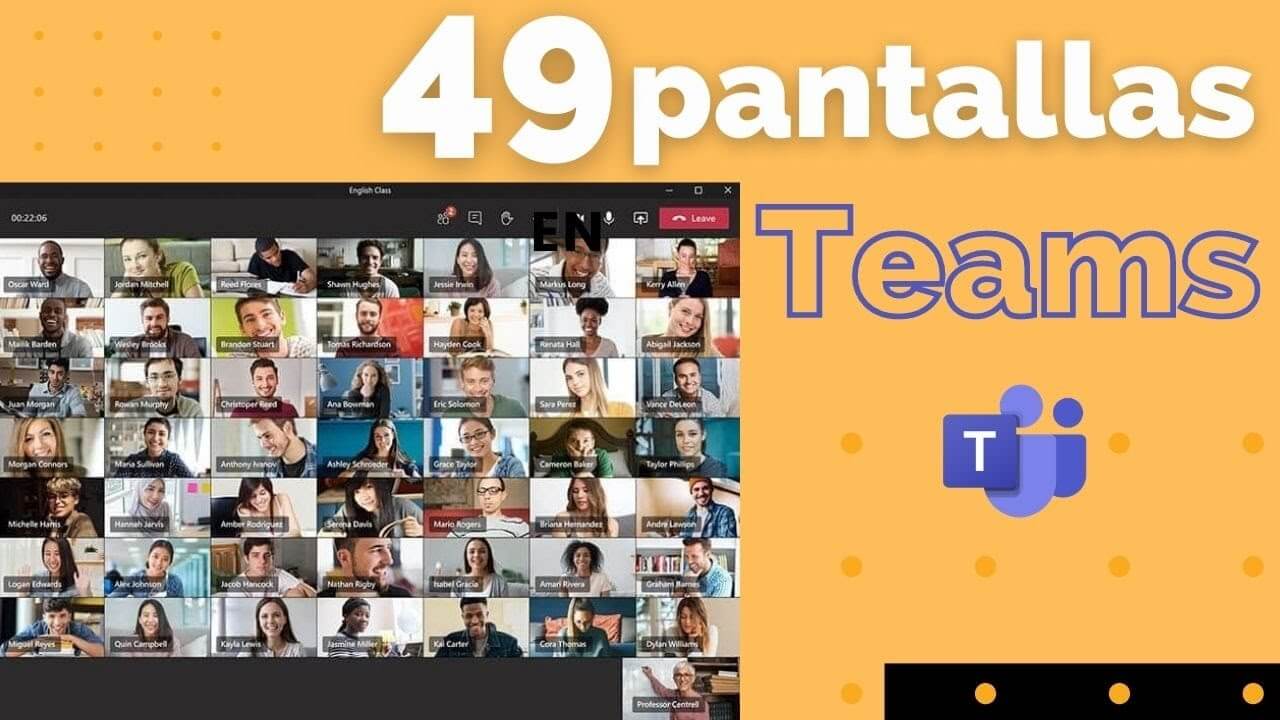
Pasos para ver a todos los participantes en Microsoft Teams
Conectados desde la versión de escritorio ver a todos los participantes de una reunión programada demanda el cumplimiento de los siguientes pasos:
- Dirigirnos a Calendario
- Localizar el apartado que enuncia Opciones de reunión y pulsar sobre esta. En caso de invitación a una reunión o una instantánea, pinchamos en Reunirse ahora.
- Hacer clic en Mostrar participantes en los controles de Reunión una vez dentro de esta, seguido de dirigirnos al apartado de administrar permiso, en el particular de ser el administrador.
Con esta función activa, disfrutaremos la oportunidad de ver las caras de todos los participantes, más no el video simultáneamente, puesto que esta versión para ordenadores, solo permite visualizar 9 participantes a la vez, alternándose conforme vayan interviniendo.
¿Cómo ver 49 participantes en simultáneo en una reunión por Teams?
En un intento por igualar la calidad de servicio de Zoom, su más fuerte competencia, Microsoft Teams permite ahora visualizar hasta 49 participantes en pantalla y es que pese a la vuelta a la normalidad, las empresas continúan teniendo al teletrabajo como alternativa, demandando herramientas útiles.
Si bien hasta el momento el límite de Teams en cuanto a número de participantes es la mitad respecto a la versión de pago de Zoom al permitir hasta 250 personas, se equiparan al alcanzar la visualización de 49 participantes dentro de una videollamada.
El proceso para acceder al servicio es el mismo que el indicado anteriormente, quedando igual de limitada la versión móvil, por lo que el beneficio está de momento disponible solo en videollamadas hechas desde el ordenador. En resumidas cuentas se trata de:
- Ingresar al apartado Calendario.
- Pinchar en Opciones de reunión o en su defecto, Reunirse ahora cuando se trate de una invitación o una reunión instantánea.
- Seleccionar la opción Mostrar participantes en los controles de Reunión
- Esperar estar dentro de la reunión para buscar el apartado de administrar permiso, si somos el administrador.
Así de sencillo y rápido disfrutaremos en tiempo real de videollamadas con acceso a ver las caras de hasta 49 participantes.